- Group Policy Editor kan aktiveres i Windows 11, selvom det ikke er inkluderet i Home-udgaverne af operativsystemet.
- Når programmet Gpedit.msc ikke registreres i Windows 11, kan en batch-fil bruges til at løse problemet.
- Du kan også installere Group Policy Editor via kommandoprompten, hvis du foretrækker den metode.
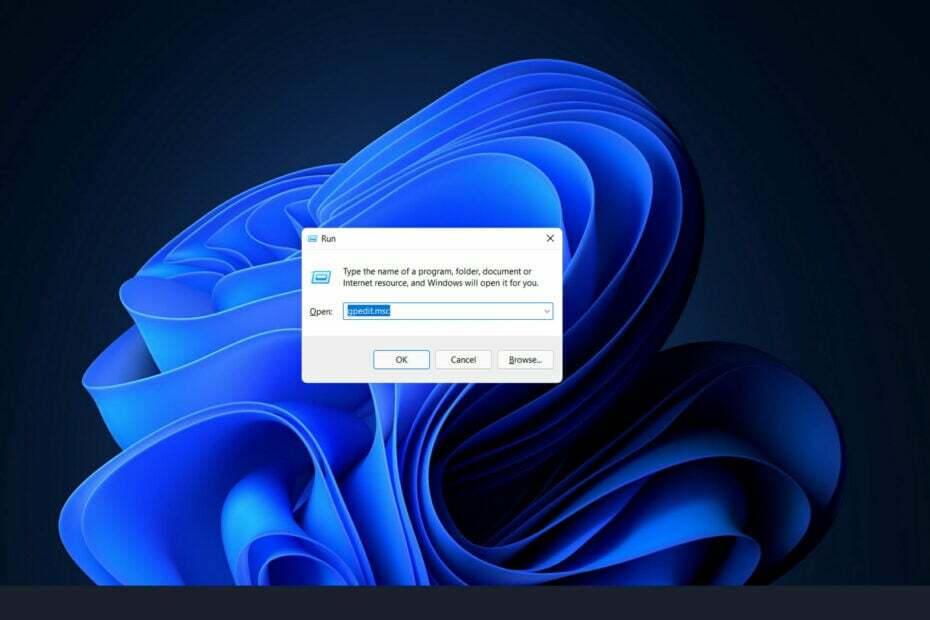
xINSTALLER VED AT KLIKKE PÅ DOWNLOAD FIL
Denne software vil reparere almindelige computerfejl, beskytte dig mod filtab, malware, hardwarefejl og optimere din pc til maksimal ydeevne. Løs pc-problemer og fjern virus nu i 3 nemme trin:
- Download Restoro PC Repair Tool der følger med patenterede teknologier (patent tilgængeligt her).
- Klik Start scanning for at finde Windows-problemer, der kan forårsage pc-problemer.
- Klik Reparer alle for at løse problemer, der påvirker din computers sikkerhed og ydeevne
- Restoro er blevet downloadet af 0 læsere i denne måned.
I Windows 11 er der en funktion kaldet Group Policy Editor (
Gpedit.msc), som bruges til at gennemgå, konfigurere og foretage ændringer af gruppepolitikkonfigurationer.Det bruges af administratorer til at implementere systemomfattende politikændringer, der påvirker alle brugere på et netværk på samme tid.
På samme måde kan en almindelig bruger bruge det på samme måde til at foretage utallige justeringer og opdateringer til deres computersystem. Vi skal alle være opmærksomme på, at Windows 11 er tilgængelig i fire forskellige udgaver: Professional-udgaven, hjemmeudgaven, studenterudgaven og enterprise-udgaven.
Windows 11 Home Edition er forudinstalleret på langt de fleste personlige computere. Det er vigtigt at bemærke, at Group Policy Editor (Gpedit.msc) er ikke inkluderet i installationen. I stedet er GPE kun tilgængelig i Pro Edition af Windows.
I dette tilfælde kan du bruge Group Policy Editor på Windows 11 Home Edition, hvis du følger instruktionerne i denne artikel, som vil lære dig et par løsninger. Men lad os først se, hvad GPResult gør. Følg med!
Hvad gør GPResult?
Gruppepolitik er en indbygget funktion i alle Microsoft-operativsystemversioner, der giver administratorer mulighed for at overvåge og kontrollere driften af brugerkonti og computerkonti.
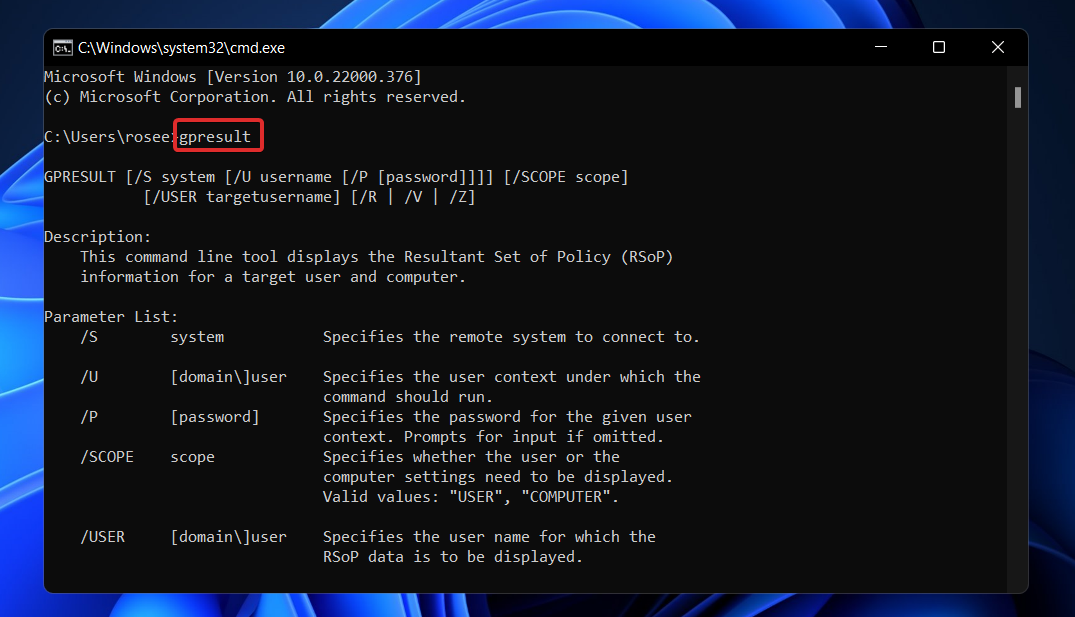
Det muliggør centraliseret administration og indstilling af adskillige operativsystem- og kontofunktioner i et Active Directory-miljø.
Gruppepolitikobjekter er en samling af gruppepolitikindstillinger, der bruges sammen. Dette kan betragtes som den vigtigste sikkerhedsmekanisme, der er tilgængelig for OS-brugerkontoen, som bruges til at beskytte både brugerkontoen og alle computere, der er forbundet til den.
GPResult er et kommandolinjeværktøj, der viser oplysninger om en brugers og en computers RsoP-oplysninger (Resultant Set of Policy). Det betyder, at der genereres rapporten, der viser, hvilke gruppepolitikobjekter, der er blevet anvendt på en bestemt bruger og computer.
Når du klikker på GPO-ordren, vil den give flere oplysninger, såsom sidste gang gruppepolitik var anvendt, hvilken domænecontroller den kører fra, og hvilke sikkerhedsgrupper brugeren og computeren er en medlem af.
Hvordan kan jeg rette Windows 11 kan ikke finde Gpedit.msc?
1. Aktiver Group Policy Editor med en batchfil
- Tryk på Windows + S tasten for at åbne Søg bar, og skriv derefter Notesblok og klik på det mest relevante resultat for at køre det.
- Indtast eller indsæt følgende batchfilkode, og klik derefter Fil i øverste venstre hjørne og vælg Gem som mulighed:
@ekko slukket
pushd "%~dp0"
dir /b %SystemRoot%\servicing\Packages\Microsoft-Windows-GroupPolicy-ClientExtensions-Package~3*.mum >List.txt
dir /b %SystemRoot%\servicing\Packages\Microsoft-Windows-GroupPolicy-ClientTools-Package~3*.mum >>List.txt
for /f %%i i ('findstr /i. List.txt 2^>nul') dism /online /norestart /add-package:"%SystemRoot%\servicing\Packages\%%i"
pause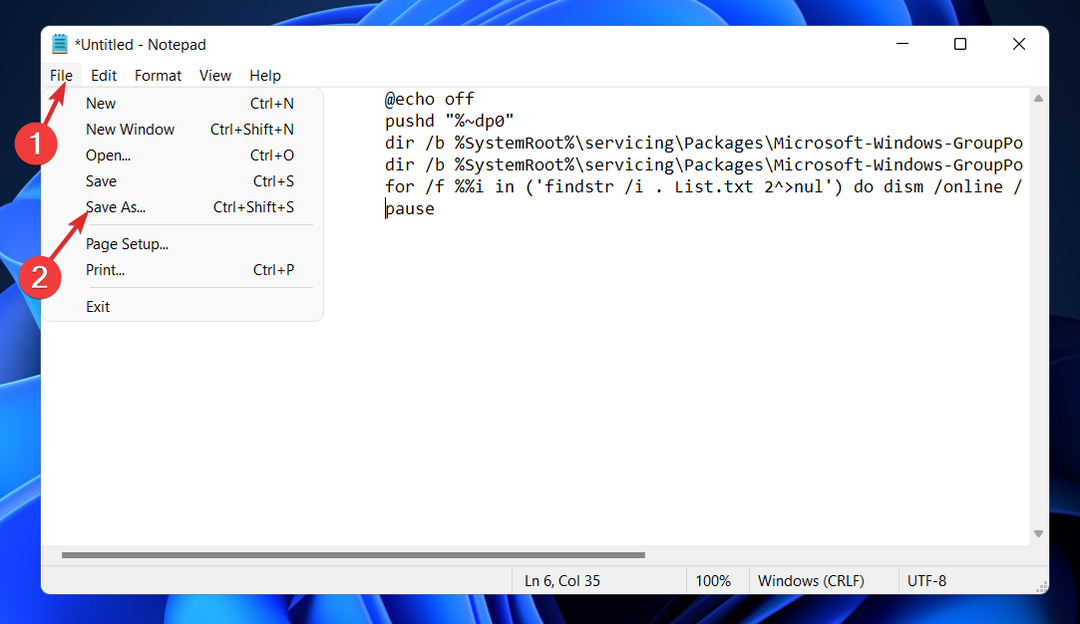
- Vælg derefter Alle filer mulighed fra Gem som skriv rullemenuen, indtast Group Policy Editor.bat indenfor Filnavn tekstboks og vælg Desktop for at gemme filen derinde.
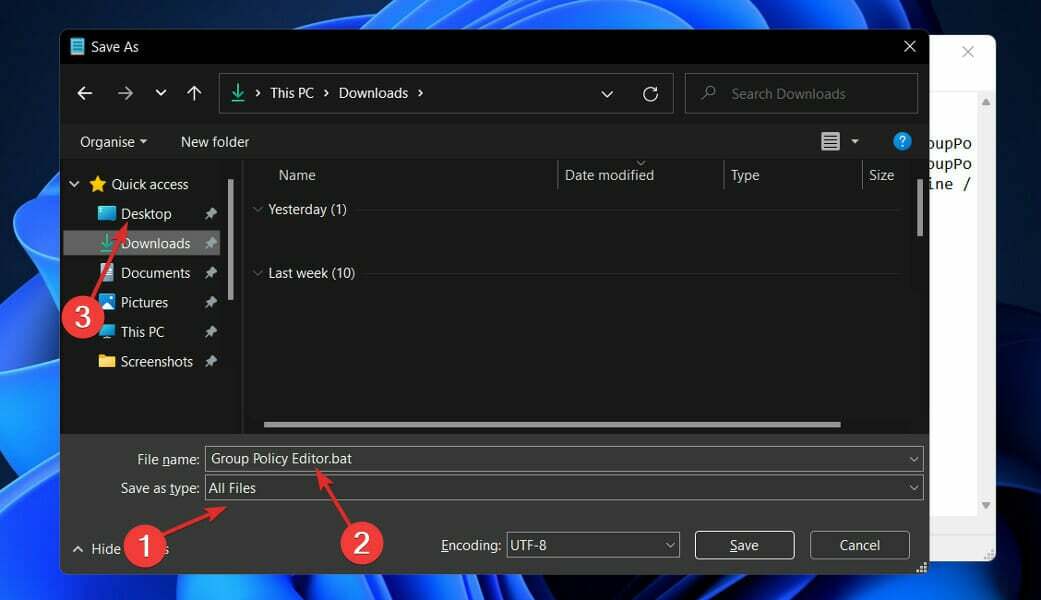
- Højreklik derefter på Group Policy Editor batch-fil gemt på skrivebordet og vælg Kør som administrator.
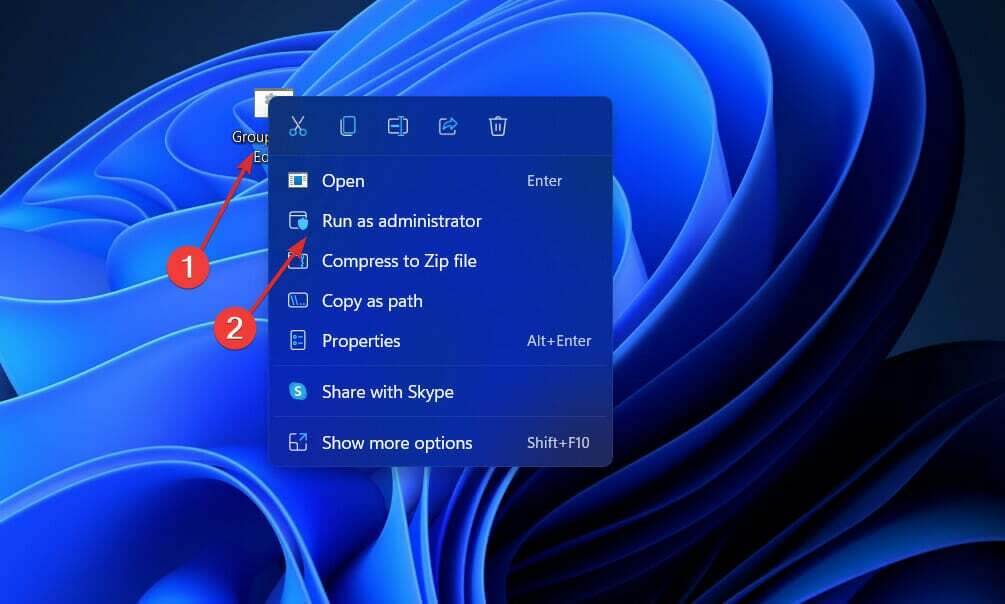
Et kommandopromptvindue vises på dette tidspunkt. Vent, indtil der står 100 procent, før du fortsætter. Før du lukker vinduet, skal du sikre dig, at denne handling blev udført korrekt.
2. Aktiver Group Policy Editor via kommandoprompten
- Tryk på Windows + S tasten for at åbne Søg bar, og skriv derefter cmd og højreklik på det mest relevante resultat for at køre det som administrator.

- Indtast eller indsæt nu følgende kommandoer og tryk Gå ind efter hver:
FOR %F IN ("%SystemRoot%\servicing\Packages\Microsoft-Windows-GroupPolicy-ClientTools-Package~.mum") GØR ( DISM /Online /NoRestart /Add-Package:"%F")
FOR %F IN ("%SystemRoot%\servicing\Packages\Microsoft-Windows-GroupPolicy-ClientExtensions-Package~.mum") GØR (
DISM /Online /NoRestart /Add-Package:"%F")
Når processerne er færdige og når 100 procent, kan du lukke kommandopromptvinduet og prøve at åbne Gpedit.msc igen.
3. Opdater Windows
- Tryk på Windows tasten + jeg at åbne Indstillinger app, og klik derefter på Windows opdatering i venstre panel.

- Hvis du har nye opdateringer at downloade, skal du klikke på Installer nu knappen og vent på, at processen er færdig, ellers klik på Søg efter opdateringer knap.

Hvis du kører en ældre version af Windows, kan dette være en medvirkende årsag til fejlen, som kan rettes ved at opdatere styresystemet. Sandsynligvis vil fejlen blive rettet i en efterfølgende opdatering af softwaren.
Skal jeg bruge gruppepolitikobjekter?
Et gruppepolitikobjekt (GPO) er en samling af indstillinger, der kan produceres ved hjælp af Group Policy Editor i Microsoft Management Console (MMC) til Windows. 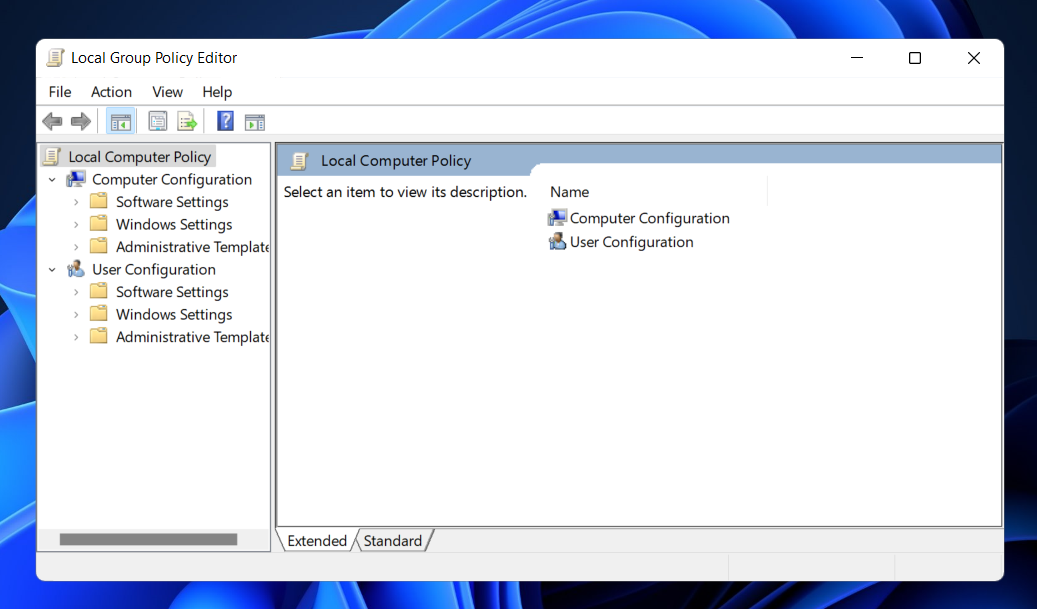
GPO'er kan knyttes til en enkelt eller flere Active Directory-beholdere, såsom websteder, domæner eller organisatoriske enheder, afhængigt af konfigurationen. MMC'en gør det muligt for brugere at bygge gruppepolitikobjekter, der angiver registreringsdatabasen-baserede politikker, sikkerhedsvalg og programinstallation.
Det hurtige svar er, at du skal bruge dem. Group Policy er et kraftfuldt værktøj til at sikre, at dine data og IT-kerneinfrastruktur er sat sikkert op.
Måske vil det komme som en overraskelse at opdage, at Windows ikke er specielt sikkert lige ud af æsken. Der er flere sikkerhedshuller, hvoraf de fleste kan lukkes ved hjælp af GPO'er.
Hvis du ikke lukker disse sikkerhedshuller, efterlader du dig selv sårbar over for en lang række sikkerhedsrisici.
GPO'er kan for eksempel hjælpe dig med at implementere en politik med mindste privilegier, som sikrer, at dine brugere kun har de rettigheder, de har brug for til at udføre deres opgaver.
De kan opnå dette ved at deaktivere lokale administratoroplysninger i hele dit netværk og give administratorrettigheder til enkeltpersoner eller grupper baseret på deres roller og ansvar.
For mere information og yderligere løsninger, tjek vores guide til, hvordan du aktiverer Gpedit.exe i Windows 11.
Hvis du ønsker det vide, hvordan man aktiverer og installerer Gpedit.msc på Windows 10 Home Editions vi har også allerede udarbejdet en grundig guide, som du kan følge i det vedhæftede link.
Alternativt kan du Lær, hvordan du redigerer gruppepolitikken i Windows 10 og brug de samme procedurer i Windows 11, da de ligner hinanden.
Fortæl os i kommentarfeltet nedenfor, hvilken løsning der fungerede bedst for dig, samt hvor ofte du bruger Group Policy Editor.


